概要 / 用途
各項目について
-
【モード切り替え】
【条件指定】
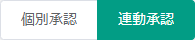
モード 個別承認 申請一覧画面です。
クリックすると、申請一覧画面へ遷移します。
※選択中の部門は保持されます。連動承認 申請一覧(連動承認)画面です。 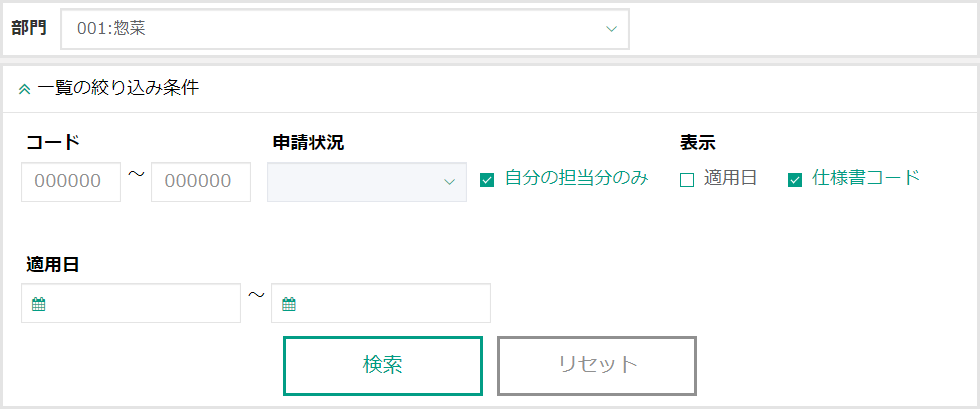
一覧の絞り込み条件 項目名 入力/選択方法 説明 部門 選択 対象の部門を1つ選んでください。
※必須です。コード 数値入力 左側に入力した値以上、右側に入力した値以下に該当する品番が表示対象となります。
※片方だけの指定も可能です。申請状況 選択 「自分の担当分のみ」チェックを外すと選択可能になります。
以下の申請状態の中から選択して検索を行うことができます。
・空白(指定なし)※「二次承認待ち」は二段階認証を行う場合にのみ表示されます。
・申請中
・二次承認待ち
・差戻し
・否認
・承認済
・適用済表示 チェック 選択した項目が一覧に表示されます。 適用日 日付選択 左側に入力した日付~右側に入力した日付の期間内に申請の適用期間が含まれる申請が表示対象となります。
※片方だけの指定も可能です。機能ボタン 検索 指定した条件で検索し、結果を一覧に表示します。 リセット 設定した検索条件を初期状態に戻します。 -
【一覧】
申請者の場合
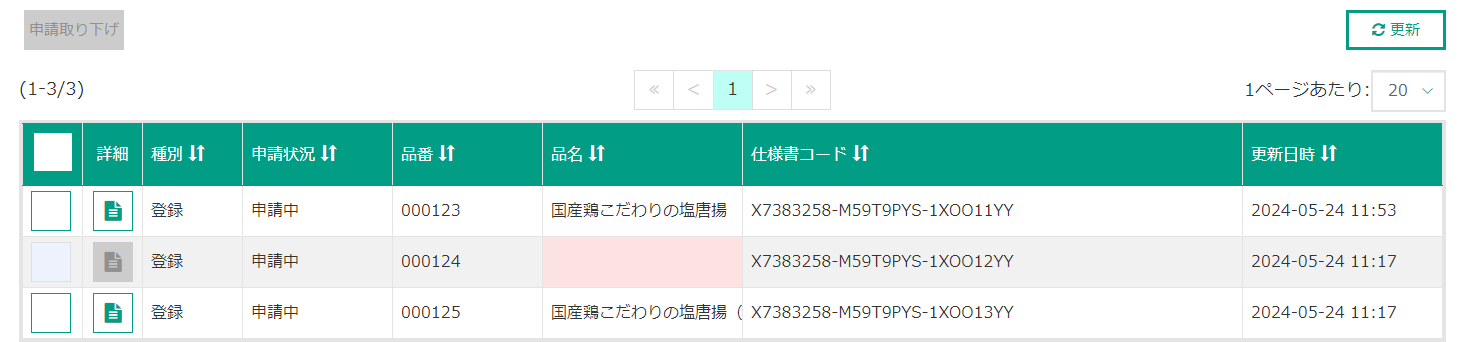 承認者の場合
承認者の場合
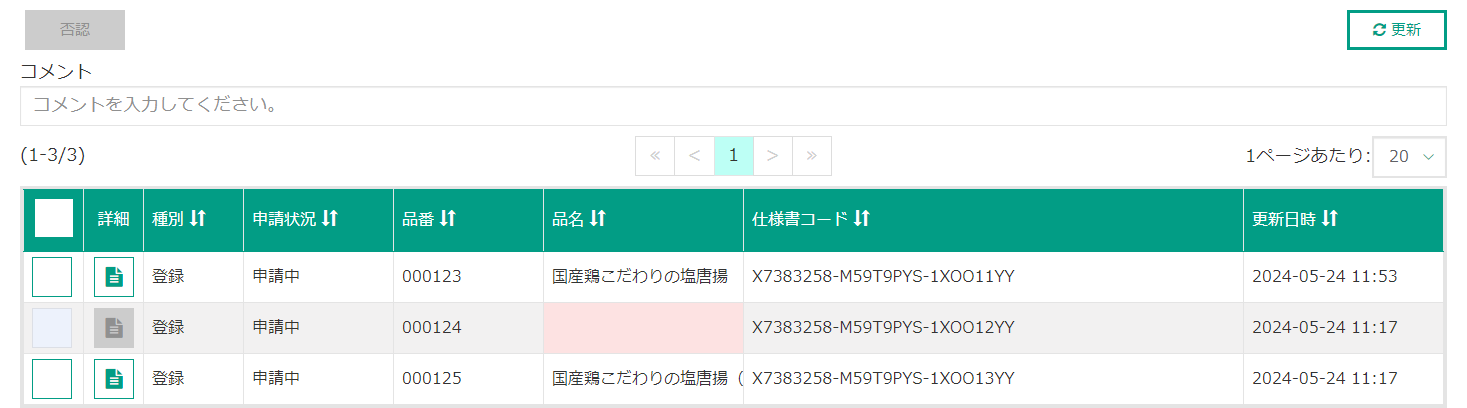
機能ボタン ボタン名/項目名 説明 申請取り下げ 選択された申請を取り下げます。
※申請者のみ表示されます。否認 選択された申請を否認します。
※承認者のみ表示されます。更新 一覧を最新の情報で表示し直します。 コメント 一覧で複数の申請を選択し、まとめて「否認」を行う場合に、コメントを入力します。
100文字まで入力できます。
※承認者のみ表示されます。一覧表示項目 項目名 説明 選択チェック 申請者の場合
複数の申請をまとめて取り下げるために、対象となる申請を選ぶ際にチェックします。
承認者の場合
複数の申請をまとめて否認を行うために、対象となる申請を選ぶ際にチェックします。
※自分の担当以外の申請の場合、表示されません。
※商品の本マスターが存在しない申請の場合は操作できません。詳細ボタン 詳細画面を表示します。
※商品の本マスターが存在しない申請の場合は操作できません。適用日 申請されたマスターの適用日です。
適用日が指定されていない場合は表示されません。種別 申請の種類です。
追加申請と変更申請の場合は「登録」、削除申請は「削除」と表示されます。申請状況 現在の申請の状態です。 品番 品番です。 品名 申請された商品の本マスターの品名です。
※商品の本マスターが存在しない申請の場合は赤色で表示されます。仕様書コード 仕様書コードです。 更新日時 最後に更新(追加、修正)した日時です。 -
【詳細】
申請者の場合
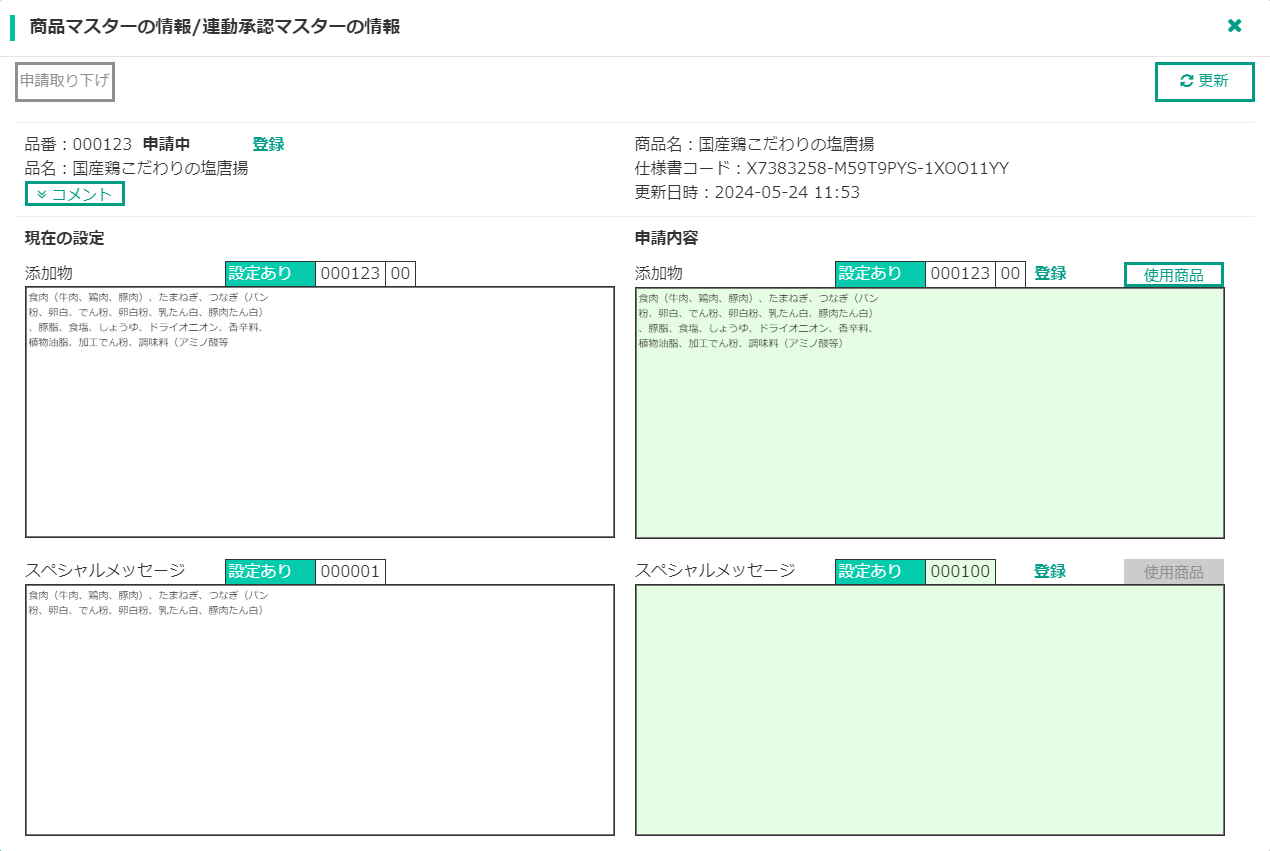 承認者の場合
承認者の場合
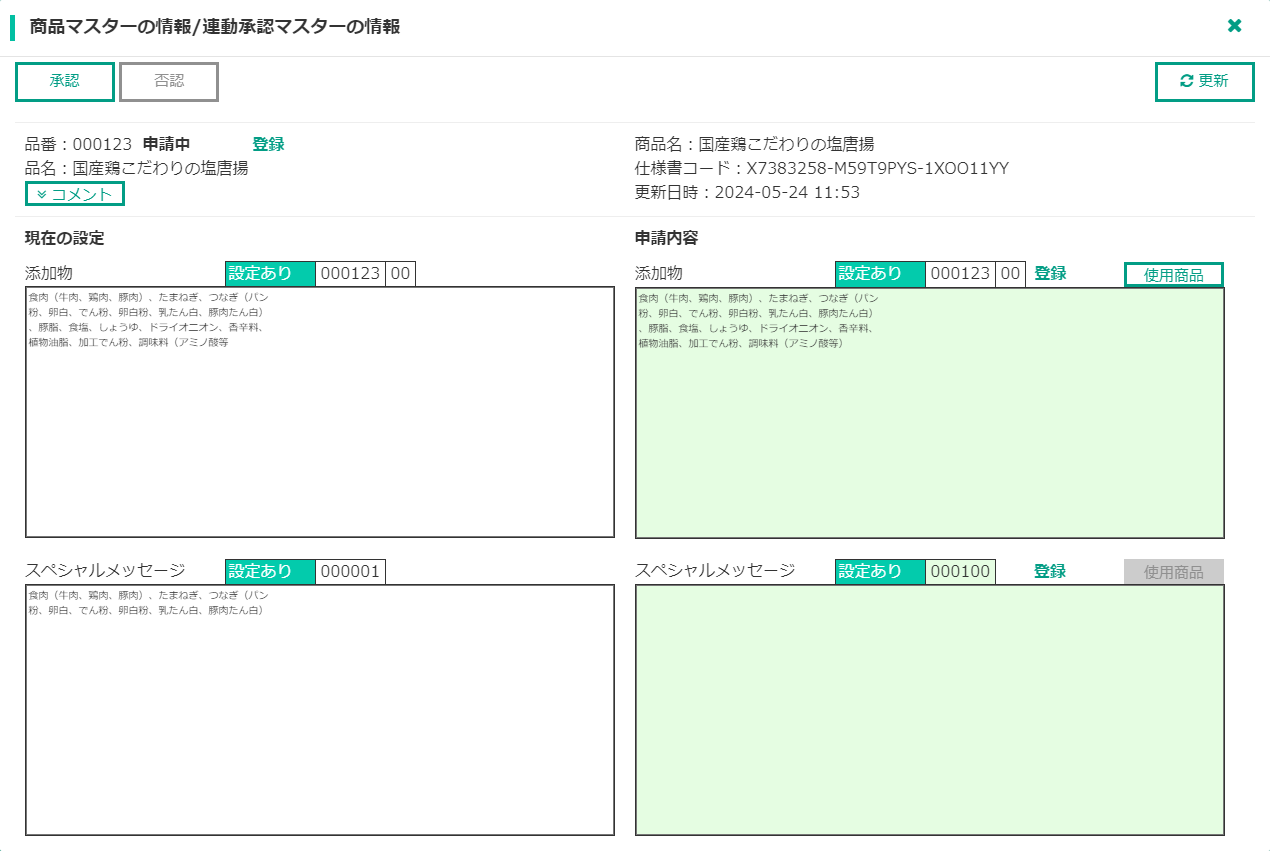
機能ボタン ボタン名 説明 申請取り下げ 表示中の申請を取り下げます。
※申請者のみ表示されます。承認 表示中の申請を承認します。
※承認者のみ表示されます。否認 表示中の申請を否認します。
※承認者のみ表示されます。更新 最新の情報で表示し直します。 表示項目 項目名 説明 品番 品番です。 申請状況 申請状況です。 種別 申請の種類です。
追加申請と変更申請の場合は「登録」、削除申請は「削除」と表示されます。適用日 申請されたマスターの適用日です。
適用日が指定されていない場合は表示されません。品名 申請された商品の本マスターの品名です。 商品名 商品名です。 仕様書コード 仕様書コードです。 更新日時 最後に更新(追加、修正)した日時です。 承認者コメント 承認者コメントです。
※承認者のみ編集できます。申請者コメント 申請者コメントです。
※申請者のみ編集できます。現在の設定 申請された商品の本マスターの設定値です。 申請内容 申請された商品の設定値です。
本マスターの設定値と異なる箇所がある場合は緑色で表示されます。
申請された添加物、スペシャルメッセージを使用している商品の一覧を確認することができます。
※自分の担当分の申請の場合のみ使用商品ボタンが表示されます。
※使用商品が存在する場合のみ使用商品ボタンが押下できます。
申請者の操作
申請を検索する
- 対象の部門を選びます。
- 一覧の絞り込み条件で条件を入力します。
- 【検索】ボタンをクリックすると、入力/選択した条件に該当する申請の一覧が表示されます。
申請を取り下げる
自分の担当分の申請を個別、または複数まとめて取り下げることができます。
任意の申請を個別に取り下げする場合
- 申請を検索し、申請の一覧を表示します。※検索方法はこちら
- 一覧で取り下げしたい申請の「詳細」をクリックして詳細画面を表示します。
-
申請詳細画面で、「申請取り下げ」ボタンをクリックします。
※申請状況が、申請中/差戻しの申請のみ変更できます。
複数の申請をまとめて取り下げする場合
- 申請を検索し、申請の一覧を表示します。※検索方法はこちら
-
一覧で取り下げしたい申請の「選択」をチェックして選択状態にします。
※申請状況が、申請中/差戻しの申請のみ変更できます。 - 「申請取り下げ」ボタンをクリックし、確認メッセージで「はい」を選択することで、申請の取り下げが完了します。
承認者の操作
申請を検索する
- 対象の部門を選びます。
- 一覧の絞り込み条件で条件を入力します。
- 【検索】ボタンをクリックすると、入力/選択した条件に該当する申請の一覧が表示されます。
申請を承認する
任意の申請を個別に承認することができます。
- 申請を検索し、申請の一覧を表示します。※検索方法はこちら
- 一覧で承認したい申請の「詳細」をクリックして詳細画面を表示します。
-
申請詳細画面で、承認者コメントを入力し「承認」ボタンをクリックします。
※自分の担当分の申請のみ承認できます。
申請を否認する
任意の申請を個別、または複数をまとめて否認することができます。
任意の申請を個別に否認する場合
- 申請を検索し、申請の一覧を表示します。※検索方法はこちら
- 一覧で否認したい申請の「詳細」をクリックして詳細画面を表示します。
-
申請詳細画面で、承認者コメントを入力し「否認」ボタンをクリックします。
※自分の担当分の申請のみ否認できます。
複数の申請をまとめて否認する場合
- 申請を検索し、申請の一覧を表示します。※検索方法はこちら
-
一覧で否認したい申請の「選択」をチェックして選択状態にします。
※自分の担当分の申請のみ選択できます。 - コメントを入力します。
- 「否認」ボタンをクリックすることで、申請の否認が完了します。

